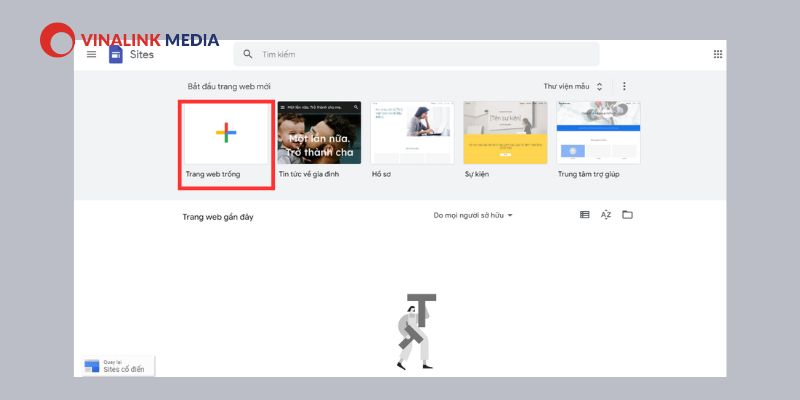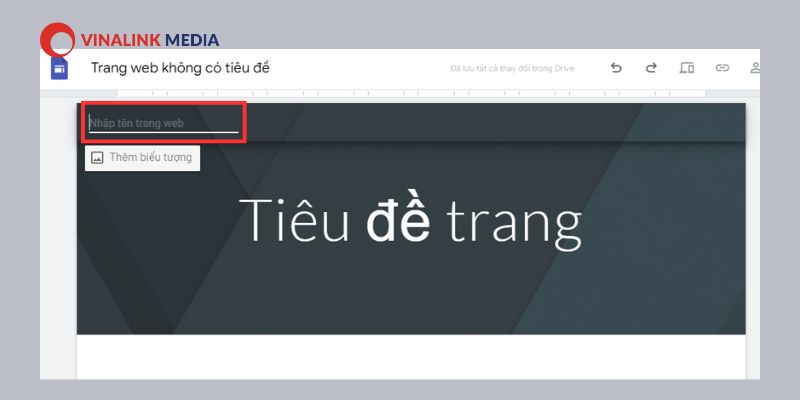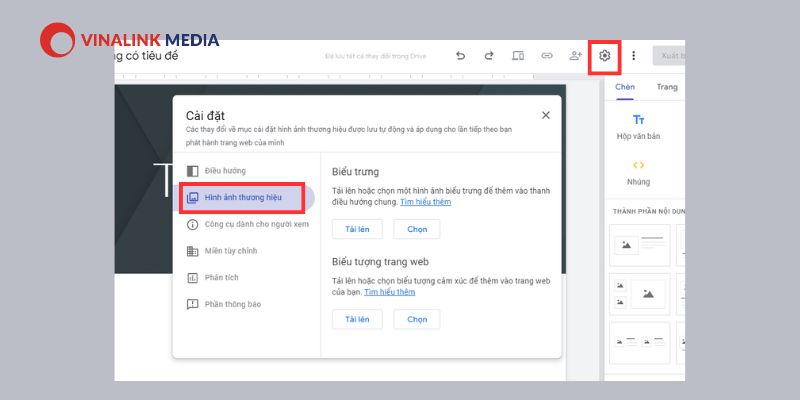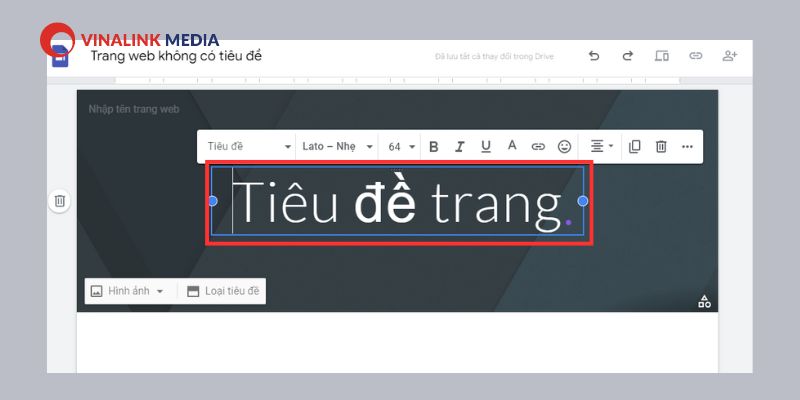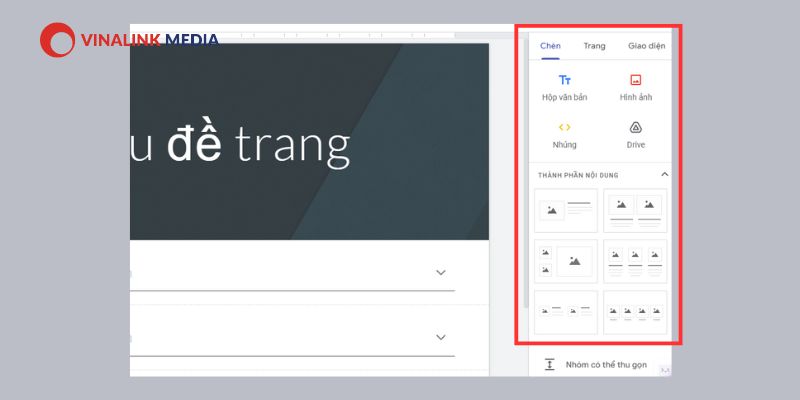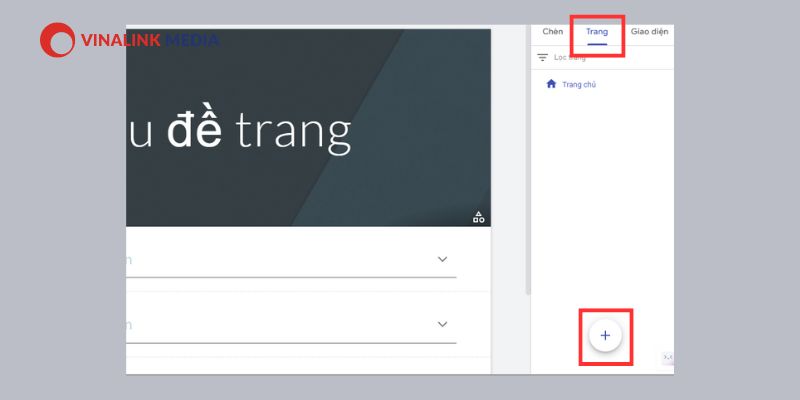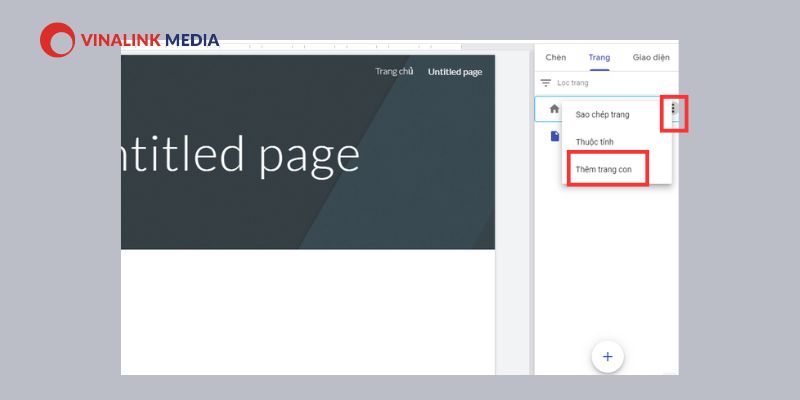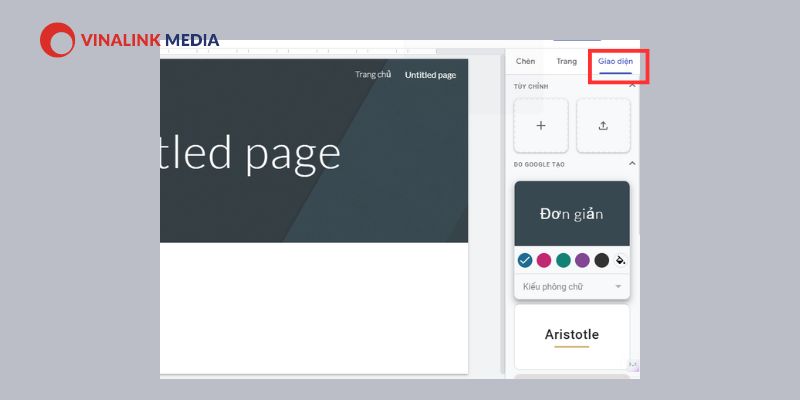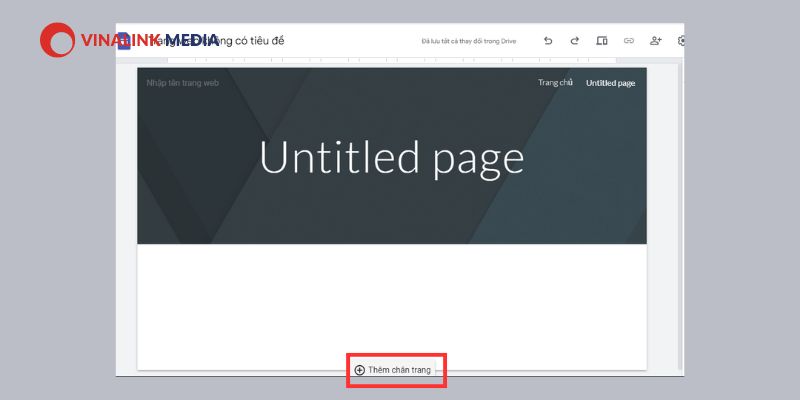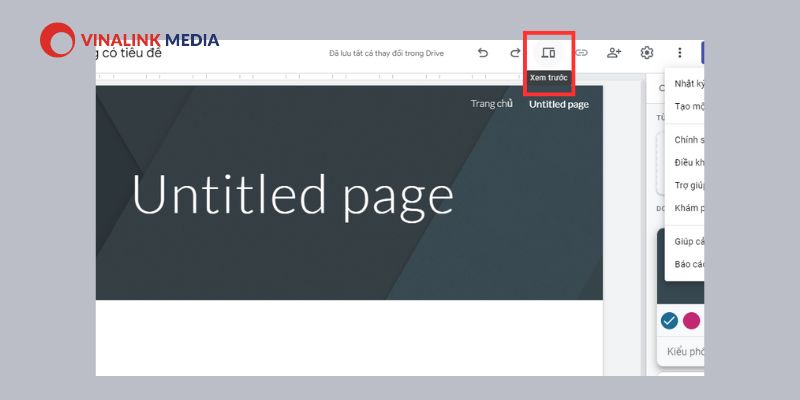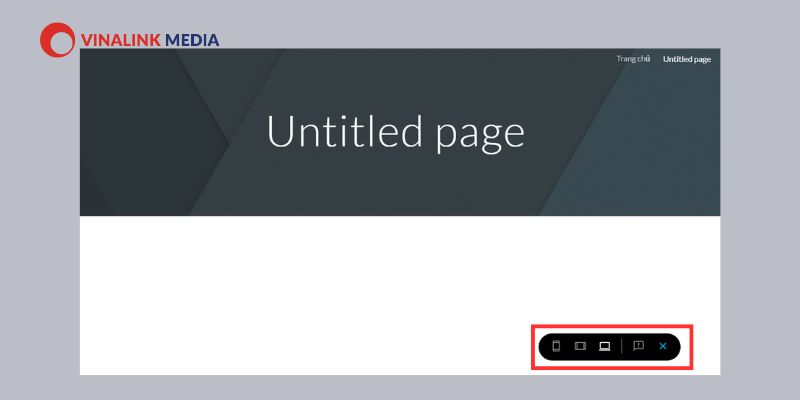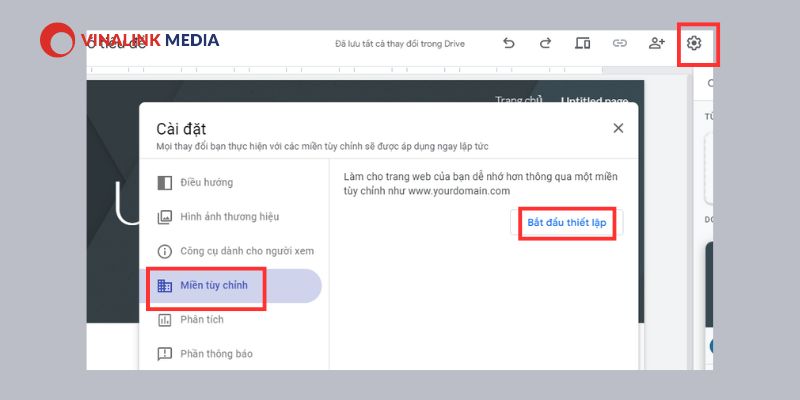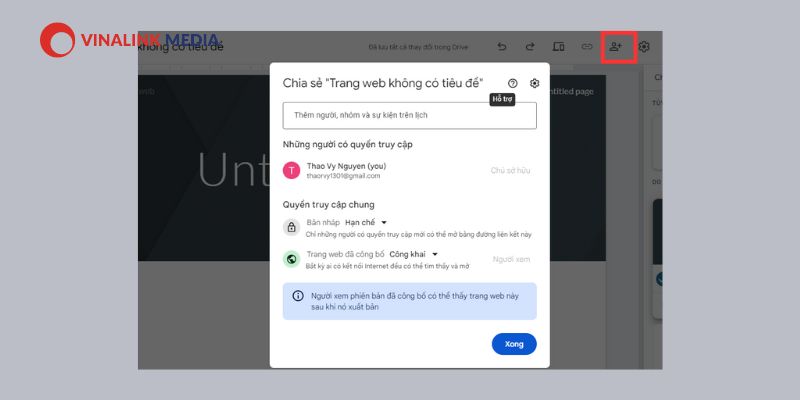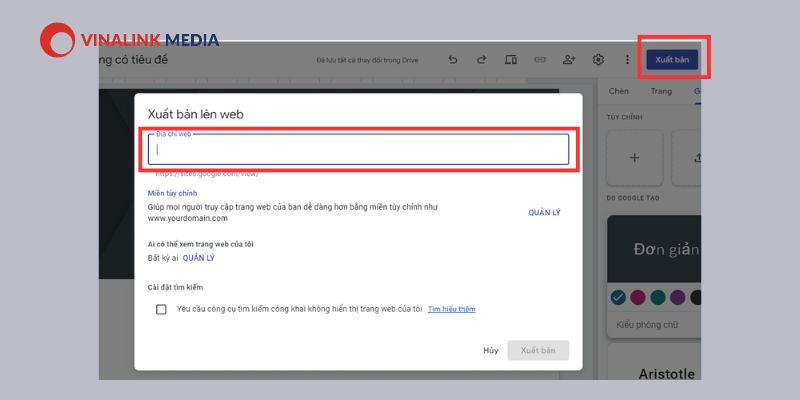I. Google Sites là gì?
Google Sites là một công cụ miễn phí được cung cấp bởi Google cho phép người dùng tạo và chỉnh sửa trang web một cách dễ dàng mà không cần có kiến thức về lập trình.
Phần mềm sử dụng giao diện kéo thả trực quan, giúp người dùng có thể dễ dàng thêm nội dung, hình ảnh, video và các yếu tố khác vào trang web của mình. Công cụ này cũng cung cấp nhiều mẫu giao diện đẹp mắt và có thể tùy chỉnh để phù hợp với nhu cầu của người dùng.
II. Hướng dẫn thiết kế web google site chi tiết
Phần tiếp theo của bài viết, Vinalink sẽ hướng dẫn bạn cách thiết kế web Google Site.
1. Hướng dẫn nhanh
Truy cập Google Site > Nhấp vào biểu tượng (+) > Nhập thông tin website (tên, tiêu đề) > Chèn hình ảnh, văn bản > Vào Cài đặt và chọn Tạo logo cho web > Để thêm trang, Nhấp vào biểu tượng (+) > Thêm trang con, Nhấp vào biểu tượng ba dấu chấm và chọn Thêm trang con > Thêm giao diện > Thêm văn bản cuối trang > Vào mục Xuất bản để xuất bản website > Tạo địa chỉ truy cập.
2. Hướng dẫn chi tiết
Nếu bạn muốn làm lần lượt từng bước, dưới đây là hướng dẫn chi tiết :
- Bước 1: Truy cập Google Sites và đăng nhập bằng tài khoản Google của bạn.
- Bước 2: Nhấp vào Dấu cộng (+) để tạo trang web mới.
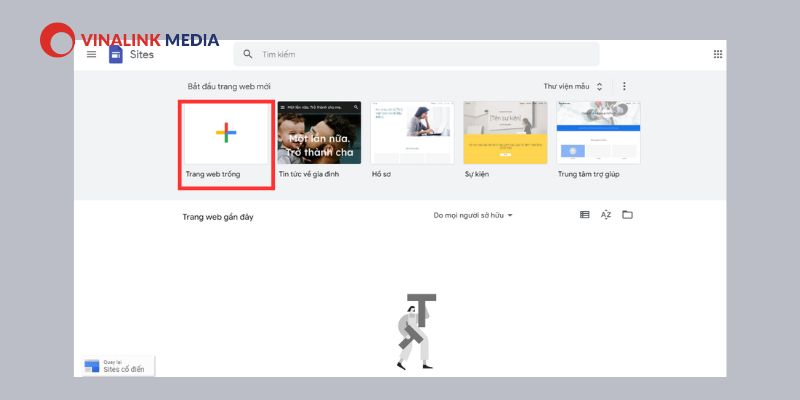
- Bước 3: Nhập Tên trang web. Đây cũng là tên domain website của bạn.
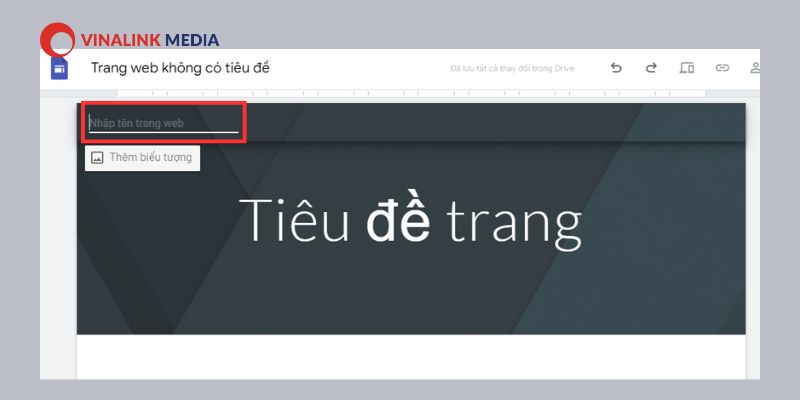
- Bước 4: Thêm logo cho trang web bằng cách nhấp vào Cài đặt > Hình ảnh thương hiệu. Tải ảnh logo của bạn lên và thêm văn bản thay thế nếu muốn.
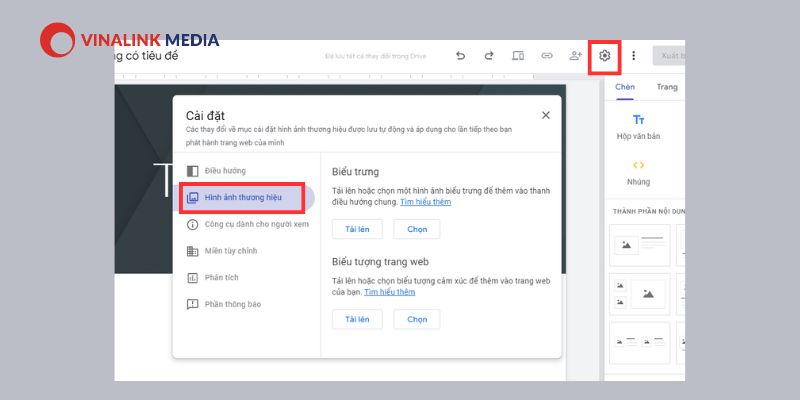
- Bước 5: Nhập Tiêu đề trang. Bạn có thể định dạng tiêu đề bằng cách chọn kiểu chữ, kích thước chữ và độ rộng. Sau đó, thay đổi hình nền cho trang web.
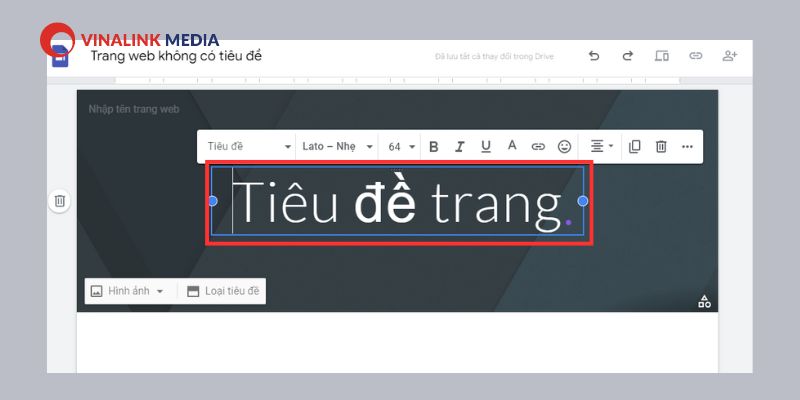
Tại đây, bạn có thể thêm nội dung vào trang web bằng cách sử dụng các công cụ trong thanh công cụ bên phải màn hình: chèn văn bản, hình ảnh, video, bảng biểu, biểu đồ, liên kết và hơn thế nữa.
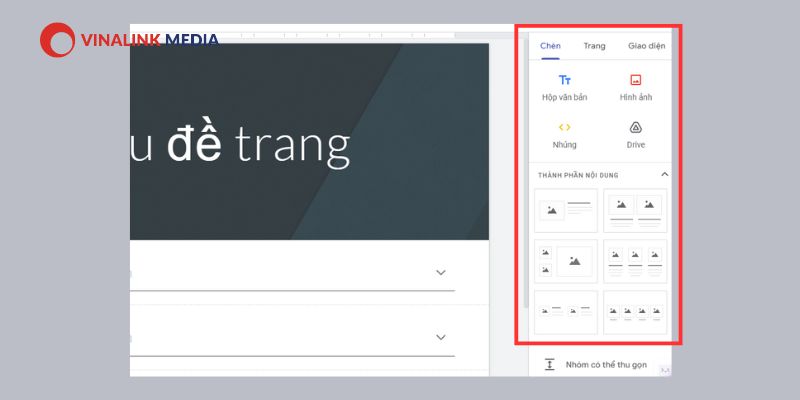
- Bước 6: Để thêm trang mới, nhấp vào Trang > Dấu cộng (+).
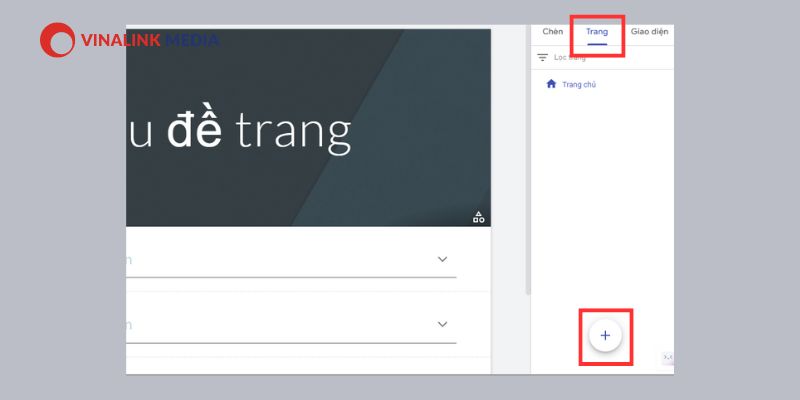
- Bước 7: Để thêm trang con vào trang chính, hãy di chuột đến Trang chủ, nhấp vào biểu tượng Ba dấu chấm và chọn Thêm trang con.
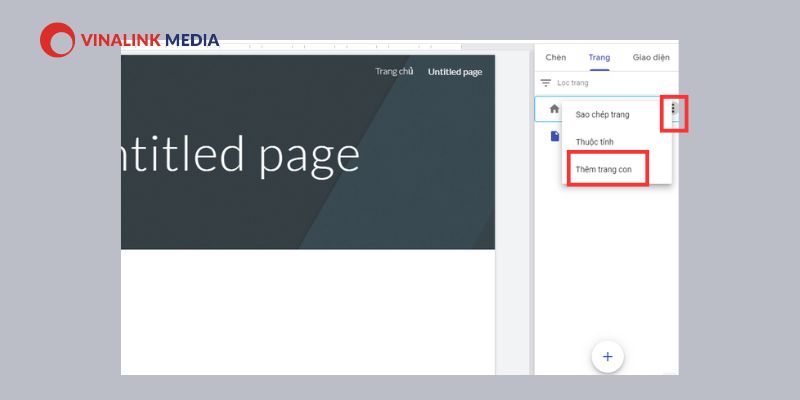
- Bước 8: Nhấp vào Giao diện để thay đổi giao diện của trang web. Bạn có thể chọn từ nhiều giao diện được thiết kế sẵn hoặc tạo giao diện của riêng bạn.
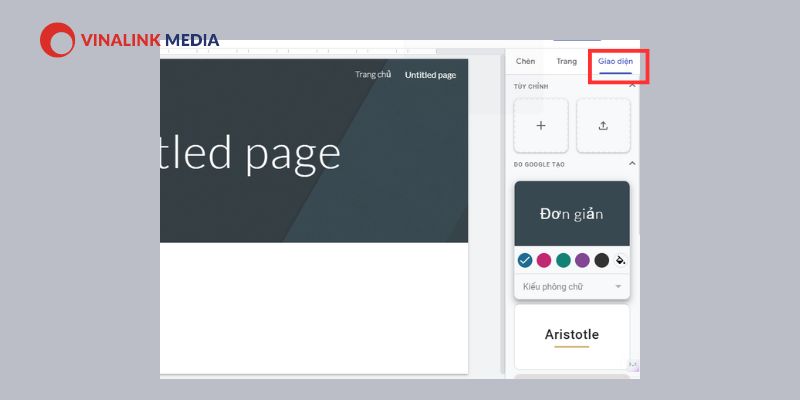
- Bước 9: Nhấp vào Thêm chân trang ở phía dưới màn hình để thêm văn bản vào cuối mỗi trang trên trang web của bạn.
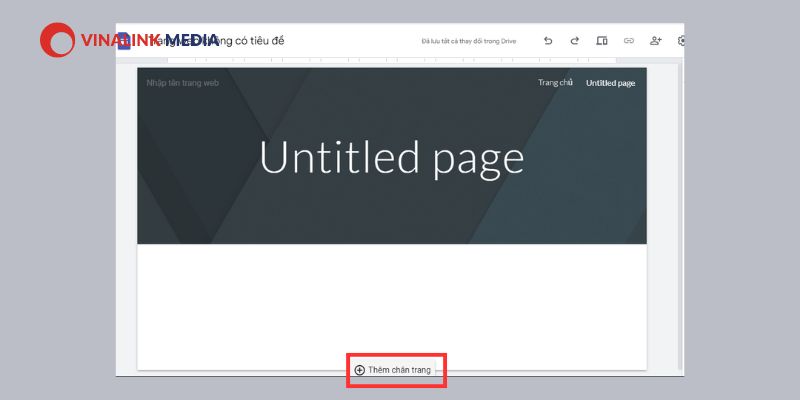
- Bước 10: Xem lại giao diện của trang web trên phiên bản điện thoại, máy tính bảng và laptop để đảm bảo nó hiển thị chính xác trên mọi thiết bị. Đầu tiên, nhấp vào Xem trước.
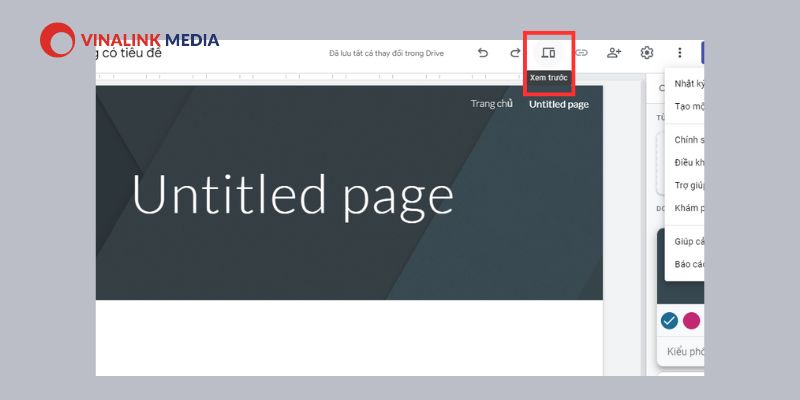
Sau đó, màn hình sẽ hiện ra giao diện như hình bên dưới.
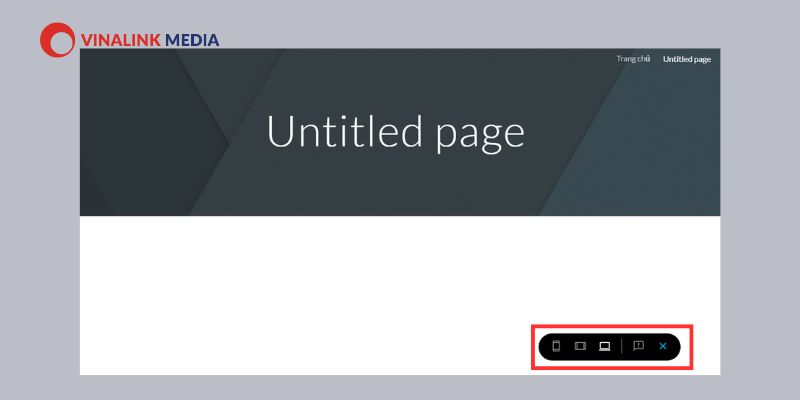
- Bước 11: Vào Cài đặt > Miền tùy chỉnh > Nhập tên miền tùy chỉnh. Sau đó nhập Tên miền tùy chỉnh để website của bạn dễ nhớ hơn.
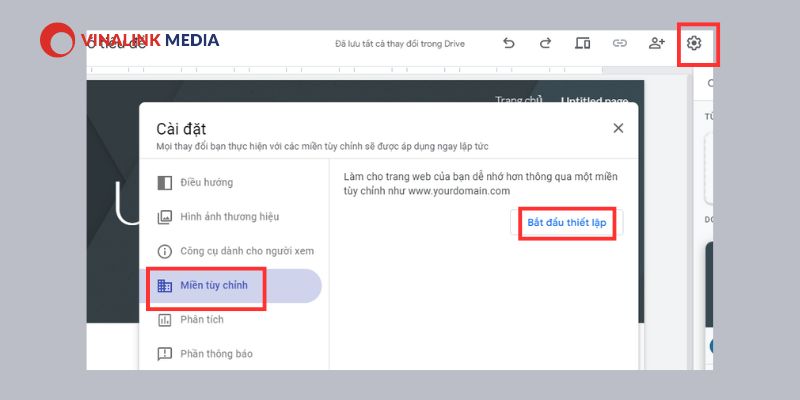
- Bước 12: Chọn quyền chia sẻ - Ai có thể xem trang web của tôi? Bạn có thể chọn công khai trang web của mình cho tất cả mọi người, chia sẻ nó với những người cụ thể hoặc chỉ để bản thân bạn xem.
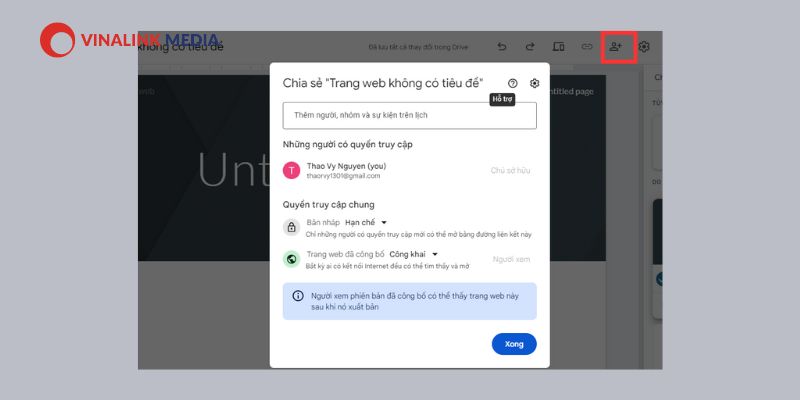
- Bước 13: Khi đã hoàn tất thiết kế trang, nhấp vào Xuất bản ở góc trên bên phải màn hình và Tạo địa chỉ web.
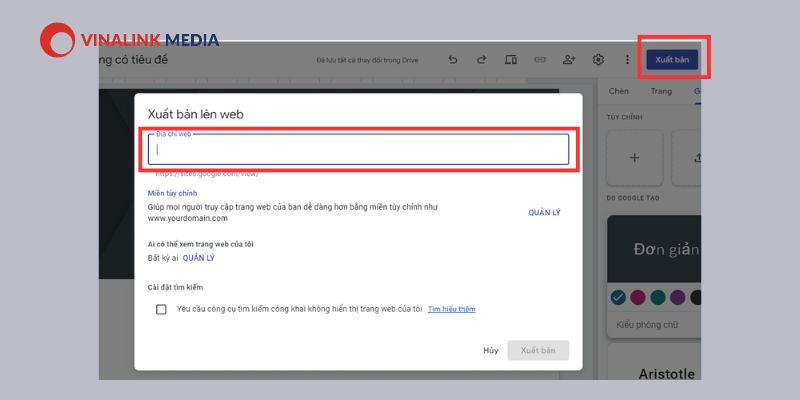
- Bước 14: Sau khi đã hoàn tất các thao tác, nhấp Xuất bản.
Vinalink hy vọng bài viết trên sẽ hữu ích cho các bạn thiết kế web Google Site của riêng mình. Tận dụng công cụ này, bạn hoàn toàn có thể tạo ra những trang web đẹp mắt, chuyên nghiệp một cách dễ dàng mà không cần bất kỳ kiến thức lập trình nào. Chúc các bạn thành công!